Die Menge an Informationen, mit denen wir normalerweise täglich mit dem PC umgehen, nimmt zu. Wir arbeiten mit allen Arten von Dateien, wir erstellen, kopieren oder löschen sie. Nun, hier werden wir darüber sprechen, wie es geht Stellen Sie eine aus dem Papierkorb gelöschte Datei wieder her Windows .
Dies ist ein Element, das von Anfang an bereits in der enthalten ist Betriebssystem selbst, denen wir aber oft nicht die Bedeutung geben, die es hat. Und es ist so, dass dieser Papierkorb, über den wir sprechen, Sie vor mehr als einem Problem im Redmond-System bewahren kann. Wir sagen Ihnen dies, da dies ein Element ist, das als Sicherheit zum vorübergehenden Speichern der gelöschten Informationen angesehen werden kann.

Falls es sich also um einen Fehler handelt oder wir etwas zuvor Gelöschtes wiederherstellen müssen, haben wir weiterhin die Möglichkeit. Aus all diesen Gründen kommentieren wir dies. In denselben Zeilen werden wir darüber sprechen, wie Dateien, Ordner und andere Elemente, die aus dem Verzeichnis gelöscht wurden, wiederhergestellt oder wiederhergestellt werden können Papierkorb . Denken Sie daran, dass wir manchmal wichtige Dateien und Ordner löschen und dann nicht wissen, wie wir sie an ihrem ursprünglichen Speicherort wiederherstellen können.
Sie müssen sich jedoch keine Sorgen machen, da wir im Folgenden alle Schritte und Möglichkeiten überprüfen werden, die wir ergreifen können, um das Gelöschte wiederherzustellen. Lassen Sie uns zunächst sehen, wie und wohin Suchen Sie den Papierkorb so wie.
So finden Sie den Papierkorb in Windows
Zunächst werden wir Ihnen mitteilen, dass sich der Papierkorb normalerweise auf dem Systemdesktop befindet. Dort finden Sie es meistens, aber nicht immer, da wir es dort möglicherweise nicht sehen. Falls Sie es nicht finden können, werden wir es daher erscheinen lassen. Eine Möglichkeit besteht darin, zum Suchfeld zu gehen und einfach den Namen "Papierkorb" einzugeben.
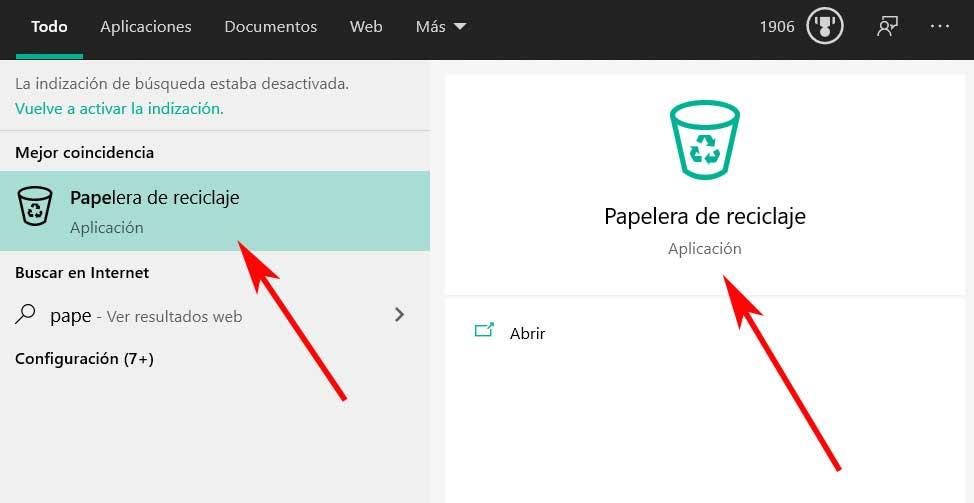
Damit werden wir direkt in den Ordner gelegt, in dem wir die kürzlich gelöschten Elemente sehen können. Aber um das Papierkorbsymbol wieder auf dem Desktop in zu bekommen Windows 10 Mal sehen, wie man es erreicht. Als erstes klicken wir auf die Schaltfläche Start und dann auf die Schaltfläche Einstellungen Option können wir auch die verwenden Gewinn + ich Tastenkombination.
In dem Fenster, das dann angezeigt wird, gehen wir zur Option Personalisierung. Klicken Sie anschließend im linken Bereich auf Themen und dann auf den Link Desktop-Symboleinstellungen.
![]()
Zu diesem Zeitpunkt erscheint ein neues kleineres Fenster auf dem Bildschirm, in dem wir bereits auf das Feld Papierkorb klicken können. Um die Änderungen zu speichern und das entsprechende Symbol anzuzeigen, klicken wir auf die Schaltfläche Übernehmen. Von diesem Moment an erscheint das Papierkorbsymbol auf dem Bildschirm .
![]()
Stellen Sie gelöschte Dateien aus dem Papierkorb wieder her
Jetzt haben wir das Papierkorbsymbol auf die Desktop Mal sehen, wie zuvor gelöschte Dateien wiederhergestellt werden. Angenommen, es gibt zwei Möglichkeiten, gelöschte Elemente wiederherzustellen. Dies zeigen wir Ihnen weiter unten. Auf diese Weise können wir die Dateien wiederverwenden, die wir beispielsweise versehentlich löschen.
Zu diesem Zweck öffnen wir zunächst den Papierkorb. Wir müssen nur mit der rechten Maustaste auf das Symbol klicken und auf die Option Öffnen klicken oder auf dasselbe Symbol doppelklicken. Der Papierkorb ist jetzt geöffnet und wir sehen seinen angesammelten Inhalt im Laufe der Zeit. Daher klicken wir jetzt auf die Dateien und Ordner, die wir wiederherstellen möchten, und wählen sie aus. Nach dem Markieren klicken wir mit der rechten Maustaste auf die Auswahl und haben uns für die Option Wiederherstellen entschieden.
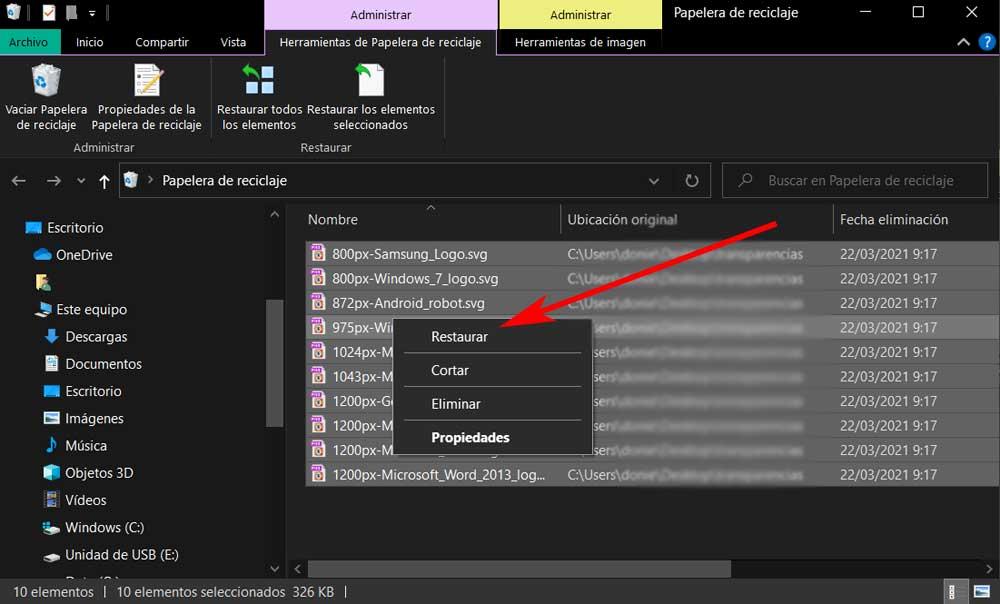
In gleicher Weise haben wir die Möglichkeit, sobald die Dateien oder Ordner Verwenden Sie die Schaltflächen oben im Fenster, die wiederhergestellt werden sollen. Hier finden wir die Möglichkeit, alle Elemente wiederherzustellen oder die ausgewählten Elemente wiederherzustellen. Wie Sie sehen können, sind dies die beiden Möglichkeiten, um Dateien und Ordner wiederherzustellen, die aus dem Papierkorb gelöscht wurden. Sobald wir dies tun, kehren sie an ihren ursprünglichen Standort zurück.
Erhöhen Sie den Papierkorb in Windows
Natürlich müssen wir bedenken, dass die Größe von diesem Element, über das wir hier sprechen, ist unendlich. Daher kann es vorkommen, dass wir versuchen, bereits gelöschte Dateien auch aus dem Papierkorb selbst wiederherzustellen. Daher können wir diesen Bereich im Bedarfsfall konfigurieren, wenn wir der Meinung sind, dass es sich um einen Sicherheitsbereich handelt, der in Zukunft sehr nützlich sein wird.
Damit meinen wir, dass wir die Möglichkeit haben, den Müll zu vergrößern, was bedeutet, dass ein größerer Anzahl der Dateien gespeichert werden. Das einzige, was wir hier berücksichtigen müssen, ist, dass wir diesen reservierten Speicherplatz für andere Aufgaben wie zum Beispiel die Installation von Programmen verlieren. Daher müssen wir in dieser Hinsicht vorsichtig sein, aber lassen Sie uns sehen, wie wir den Raum, über den wir sprechen, anpassen können.
Dazu müssen wir nur mit der rechten Maustaste auf das Symbol des Papierkorbs klicken. Aus diesem Grund haben wir uns für die Option Eigenschaften entschieden. Im neuen Fenster sehen wir, dass wir jedes der Laufwerke auswählen können, über die der PC verfügt. Und es ist so, dass der Müll oder vielmehr der dafür reservierte Raum für jeden unabhängig ist Einheit .
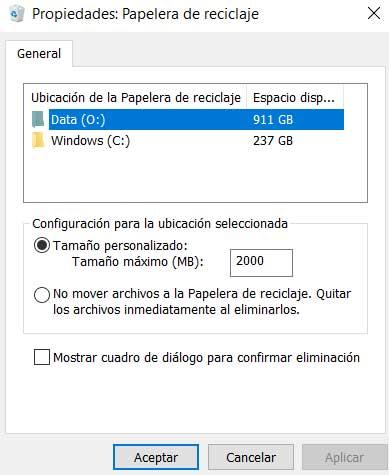
Daher bleibt uns jetzt nur noch die Angabe der Größe in Megabyte für jede der Größen, über die wir sprechen Platteneinheiten . Auf diese Weise können wir es je nach den Bedürfnissen jedes Einzelnen erhöhen und verringern. und sogar seine Verwendung deaktivieren.
So stellen Sie Dateien wieder her, die sich nicht im Papierkorb befinden
Natürlich kann es vorkommen, dass die von uns gelöschten Dateien nicht aus dem Papierkorb wiederhergestellt werden können, von dem wir Ihnen erzählt haben. Daher haben wir zu diesem Zeitpunkt keine andere Wahl, als eine Softwarelösung eines Drittanbieters zu verwenden. Dies sollte sich auf die Wiederherstellung von Daten auf Festplatten konzentrieren, Programmen, die derzeit in einer Vielzahl von kostenpflichtigen und kostenlosen Programmen verfügbar sind. Aus diesem Grund zeigen wir Ihnen nachfolgend einige Beispiele, die Ihnen sehr helfen werden.
RecoveryRobot
Eines dieser Programme, über das wir sprechen, ist WiederherstellungRbot, eine Software, die sich auf die Wiederherstellung gelöschter Daten von unseren Festplatten konzentriert. Denken Sie auch daran, dass es kostenlos heruntergeladen und verwendet werden kann diesen Link . Angenommen, es ist mit allen Arten von Speichereinheiten kompatibel und stellt praktisch alle Dateitypen wieder her.
Recuva
Dies ist einer der bekanntesten Vorschläge dieser Art sowie Veteranen der Branche. Ebenso haben wir vor einem kostenlosen Programm ein gefunden, das eine sehr einfache Schnittstelle Folgen. Es ist allein dafür verantwortlich, uns durch jeden Schritt zur Analyse unserer Festplatten und zu führen Finde die Dateien die gelöscht wurden, um sie wiederherzustellen. Es stellt uns einen sehr einfachen Assistenten zur Verfügung, der für alle Arten von Benutzern gültig ist. Wir können diesen anderen Vorschlag herunterladen von diesem Link .
